웹에서 Apple 계정 로그인 오류를 해결하는 방법

브라우저의 Apple 계정 웹 인터페이스를 통해 개인 정보 확인, 설정 변경, 구독 관리 등의 작업을 할 수 있습니다. 하지만 여러 가지 이유로 로그인할 수 없는 경우가 있습니다.
iPhone 및 iPad 사용자의 경우 홈 버튼이 얼마나 중요한지 이미 알고있을 것입니다. 실제 홈 버튼을 정기적으로 사용하면 버튼이 매우 빨리 손상됩니다. 이상적으로는 가상 홈 키를 켜고 홈 키의 물리적 손상을 피하고 쉽게 스크린 샷을 찍고 화면을 잠그고 볼륨을 높이십시오 ...
가상 홈 키를 활성화하는 방법을 모르는 경우 iPhone 4, 4S, 5, 5S, 6, 6 Plus, 6S, 6S Plus 모두에서 활성화에 대한 다음 기사 인 Download.com.vn 을 참조하십시오. 7, 7 Plus, iPad.
1 단계 : 방문이 설정 (설정) 을 선택 일반 설정 (Gerenal) , 다음을 클릭합니다 접근성 (접근성).
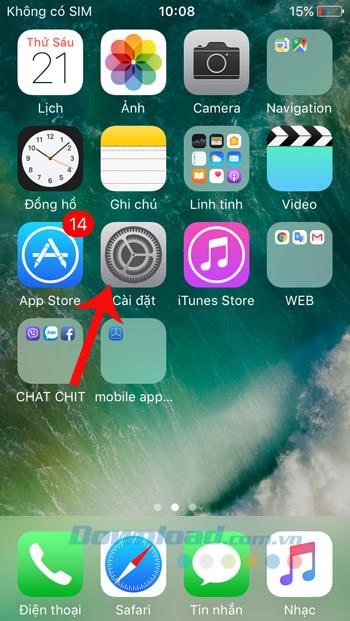
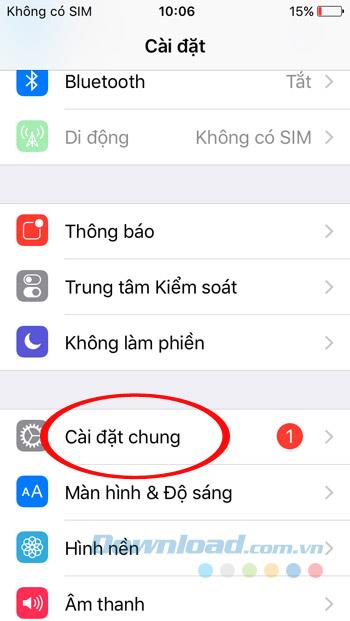
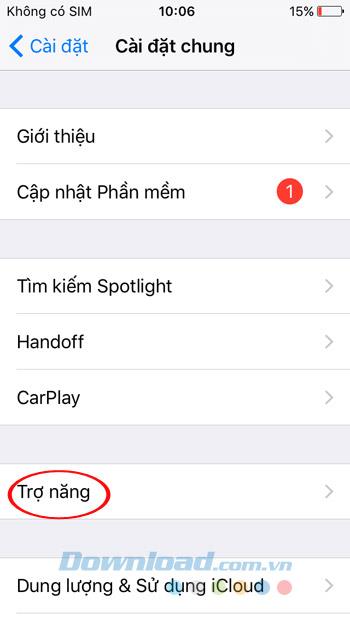
2 단계 : 스크롤 다운을 클릭 AssistiveTouch는 다음 위치에서 슬라이더를 전환 AssistiveTouch의 가상 홈 버튼을 활성화 할 권리. 따라서 가상 홈 키를 이미 사용할 수 있습니다.
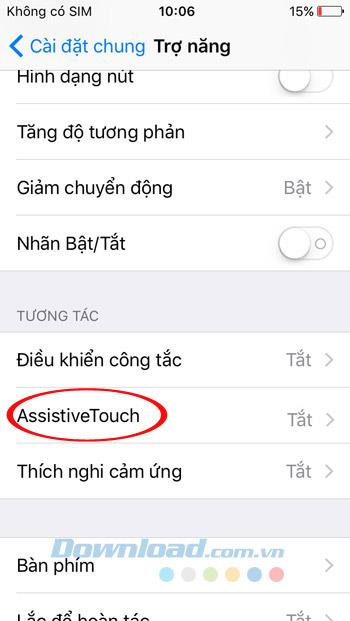
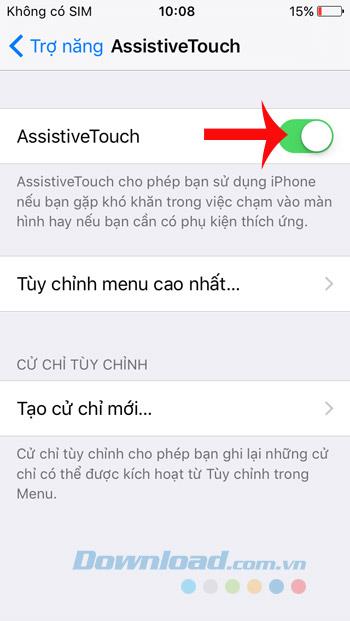
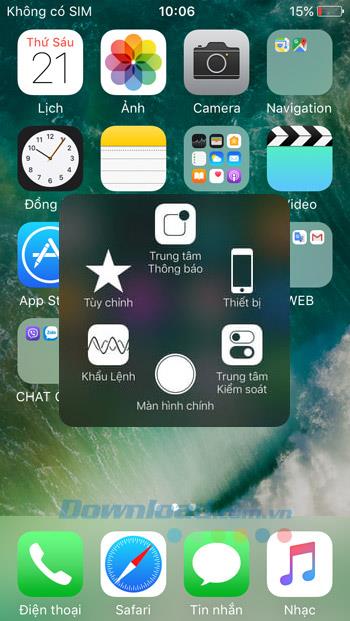
1 단계 : iPhone의 기본 화면에서 설정 아이콘을 클릭하고 일반을 선택하십시오 .
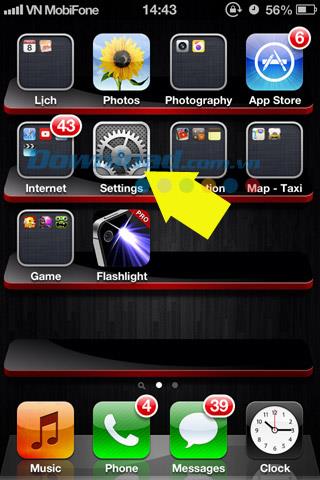
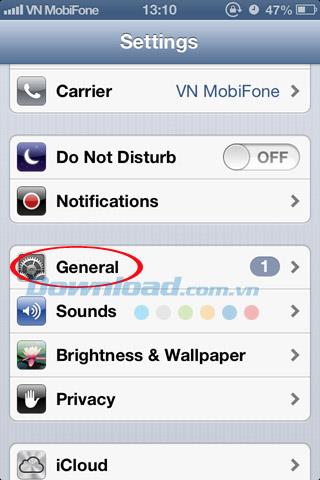
2 단계 : 그런 다음 아래로 스크롤하여 내게 필요한 옵션 을 찾아 클릭하십시오 . 표시되는 새 창에서 아래로 스크롤하여 AssistiveTouch 를 클릭 하여 꺼짐에서 켜짐 으로 전환 하십시오 . 이 단계를 완료하면 iPhone에 가상 홈 버튼이 이미 나타납니다.
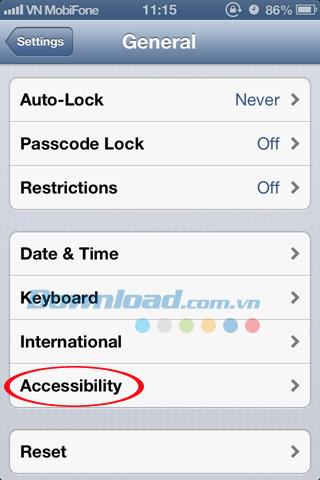
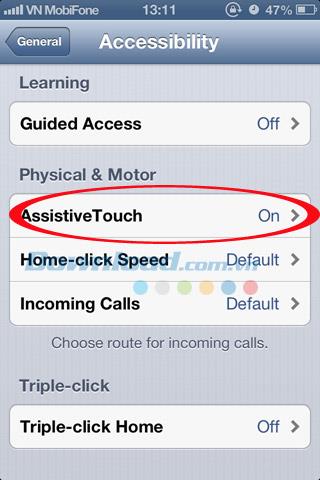
1 단계 : 설정 액세스 (설정) . 왼쪽 열 옵션에서 일반 설정 (일반)> 내게 필요한 옵션을 클릭하십시오 . 오른쪽 창에서 AssistiveTouch를 클릭하십시오 .
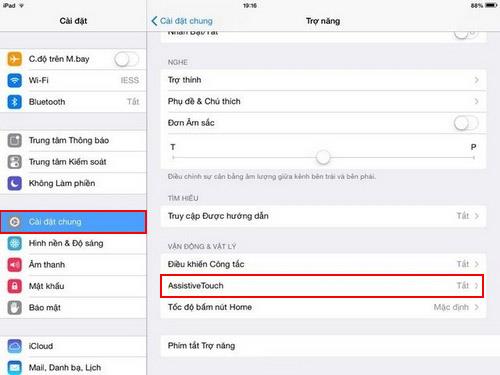
2 단계 : AssistiveTouch 바를 오른쪽으로 밀면 가상 홈 버튼이 활성화됩니다.
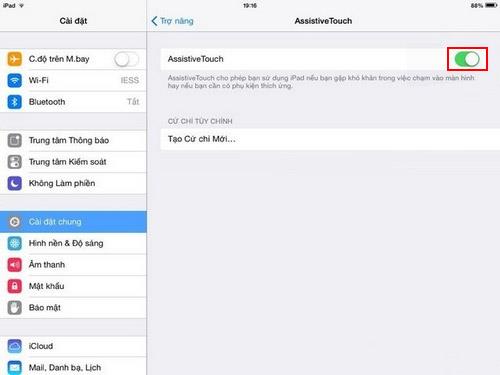
3 단계 : 완료 후 가상 홈 버튼 아이콘이 나타납니다.
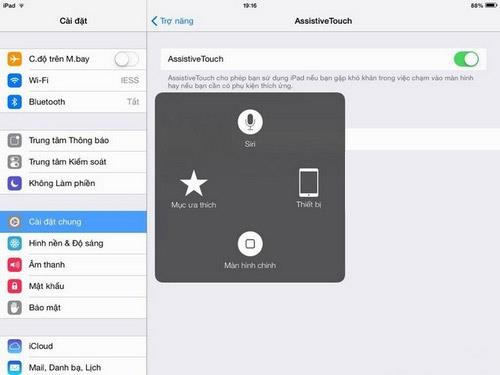
따라서 모든 iPhone 모델에서 가상 홈 버튼을 켜는 방법을 알고 있으므로 실제 홈 키의 손상을보다 빠르게 조작하고 제한하는 데 도움이됩니다. 또한 iPhone 및 iPad 의 가상 홈 에 옵션을 쉽게 추가하고 제거 할 수 있습니다 .
성공적인 구현을 기원합니다!
브라우저의 Apple 계정 웹 인터페이스를 통해 개인 정보 확인, 설정 변경, 구독 관리 등의 작업을 할 수 있습니다. 하지만 여러 가지 이유로 로그인할 수 없는 경우가 있습니다.
내 위치 찾기 기능이 부정확하거나 신뢰할 수 없게 되면, 가장 필요할 때 정확도를 높이기 위해 몇 가지 조정을 적용하세요.
근거리 무선 통신(NFC)은 일반적으로 몇 센티미터 이내로 서로 가까운 거리에 있는 장치 간에 데이터를 교환할 수 있는 무선 기술입니다.
Apple은 저전력 모드와 함께 작동하는 적응형 전원 기능을 선보였습니다. 두 기능 모두 iPhone 배터리 사용 시간을 늘려주지만, 작동 방식은 매우 다릅니다.
다른 출처에서 iPhone에 애플리케이션을 설치할 경우, 해당 애플리케이션이 신뢰할 수 있는지 수동으로 확인해야 합니다. 그러면 해당 애플리케이션이 iPhone에 설치되어 사용할 수 있습니다.
어떤 오류로 인해 iPhone 화면에 애플리케이션이 나타나지 않더라도 사용자는 매우 간단하게 iPhone에서 애플리케이션을 삭제할 수 있습니다.
Apple의 사진 앱은 사진 자르기와 같은 기본적인 작업에 유용하지만, 고급 편집 기능은 많지 않습니다. 바로 이 부분에서 타사 사진 편집기가 유용합니다.
iOS 26에서는 개인 접근성 설정을 한 iPhone이나 iPad에서 다른 iPhone이나 iPad로 공유할 수 있는 새로운 기능이 추가되었습니다.
가족 공유를 사용하면 최대 6명과 Apple 구독, 구매 내역, iCloud 저장 공간 및 위치를 공유할 수 있습니다.
iOS 14에서는 PiP(Picture in Picture) 기능을 사용하여 YouTube 동영상을 화면 밖에서도 볼 수 있지만, YouTube는 앱에서 이 기능을 잠갔기 때문에 PiP를 직접 사용할 수 없습니다. 아래에서 자세히 안내해 드리겠습니다. 몇 가지 단계를 더 거쳐야 합니다.
iOS 26에서는 놓친 전화에 대한 전화 알림을 설정하는 매우 간단한 기능이 도입되어 중요한 전화에 다시 전화를 거는 것을 잊어버릴 가능성을 최소화하는 데 도움이 됩니다.
iPhone에서 iPhone을 사용하는 방법에 대해 알아보세요. 이제 iPhone을 사용하는 것이 좋습니다.
위젯은 아이폰을 더욱 유용하게 만들어 줄 것으로 기대되지만, 대부분의 위젯은 그 잠재력을 제대로 발휘하지 못합니다. 하지만 몇몇 앱은 마침내 위젯을 가치 있게 만들어 줄 수 있습니다.
iPhone에서 메일 계정에서 로그아웃하면 계정이 완전히 종료되고 다른 이메일 서비스를 사용하게 됩니다.
누군가와 자주 연락해야 하는 경우, 몇 가지 간단한 단계만으로 iPhone에서 빠른 통화를 설정할 수 있습니다.
고가의 삼성 갤럭시가 시중에 나와 있는 다른 휴대폰과 똑같을 필요는 없습니다. 몇 가지만 수정하면 더욱 개성 있고, 스타일리시하며, 독특하게 만들 수 있습니다.
그들은 iOS에 지루함을 느껴 결국 삼성폰으로 바꿨고, 그 결정에 대해 전혀 후회하지 않습니다.
브라우저의 Apple 계정 웹 인터페이스를 통해 개인 정보 확인, 설정 변경, 구독 관리 등의 작업을 할 수 있습니다. 하지만 여러 가지 이유로 로그인할 수 없는 경우가 있습니다.
iPhone에서 DNS를 변경하거나 Android에서 DNS를 변경하면 안정적인 연결을 유지하고, 네트워크 연결 속도를 높이고, 차단된 웹사이트에 접속하는 데 도움이 됩니다.
내 위치 찾기 기능이 부정확하거나 신뢰할 수 없게 되면, 가장 필요할 때 정확도를 높이기 위해 몇 가지 조정을 적용하세요.
많은 사람들은 휴대폰의 가장 성능이 떨어지는 카메라가 창의적인 사진 촬영을 위한 비밀 무기가 될 줄은 전혀 예상하지 못했습니다.
근거리 무선 통신(NFC)은 일반적으로 몇 센티미터 이내로 서로 가까운 거리에 있는 장치 간에 데이터를 교환할 수 있는 무선 기술입니다.
Apple은 저전력 모드와 함께 작동하는 적응형 전원 기능을 선보였습니다. 두 기능 모두 iPhone 배터리 사용 시간을 늘려주지만, 작동 방식은 매우 다릅니다.
자동 클릭 애플리케이션을 사용하면 게임을 하거나, 애플리케이션이나 기기에서 사용 가능한 작업을 할 때 별다른 작업을 하지 않아도 됩니다.
사용자의 요구 사항에 따라 기존 Android 기기에서 Pixel의 독점 기능 세트가 실행될 가능성이 높습니다.
이 문제를 해결하려면 꼭 좋아하는 사진이나 앱을 삭제해야 하는 것은 아닙니다. One UI에는 공간을 쉽게 확보할 수 있는 몇 가지 옵션이 포함되어 있습니다.
우리 대부분은 스마트폰 충전 포트를 배터리 수명 유지에만 사용하는 것처럼 생각합니다. 하지만 그 작은 포트는 생각보다 훨씬 더 강력합니다.
효과가 없는 일반적인 팁에 지쳤다면, 조용히 사진 촬영 방식을 변화시켜 온 몇 가지 팁을 소개합니다.
새 스마트폰을 찾고 있다면 가장 먼저 눈에 띄는 것은 바로 사양서입니다. 성능, 배터리 수명, 디스플레이 품질에 대한 정보가 가득 담겨 있습니다.
다른 출처에서 iPhone에 애플리케이션을 설치할 경우, 해당 애플리케이션이 신뢰할 수 있는지 수동으로 확인해야 합니다. 그러면 해당 애플리케이션이 iPhone에 설치되어 사용할 수 있습니다.






















